Можете да добавяте графики, таблици, изображения и тексткутии към документ в Microsoft Word. Тя няма функция за щракване като PowerPoint, но има линийка, която ви позволява да подравнявате елементи. По подразбиране линийката се мащабира в инчове, но ако не ви е удобно да работите с инчове, можете да промените линейните единици в Microsoft Word.
Елементите на линията помагат не само при подравняването на различни елементи в документ, а и при управлението на ширината и височината на клетки, колони и редове в таблици.
Елементи на владетеля в Microsoft Word
Отворете Microsoft Word и отидете на Файл> Опции. Това ще отвори прозореца с опции на Microsoft Word. Отидете на раздела Разширени и превъртете надолу до секцията Дисплей. В този раздел отворете падащото меню до „Показване на измервания в единици от“ и изберете единиците, в които правителят ще измерва.
Можете да изберете инчове, сантиметри, милиметри, точки и пикаси. След като изберете единиците, щракнете върху Ок и се върнете към основния интерфейс на Microsoft Word.

Отидете в раздела Изглед и поставете отметка в полето Линийка, за да се покаже владетелят във вашия документ. Той ще отразява новите единици, които сте избрали.
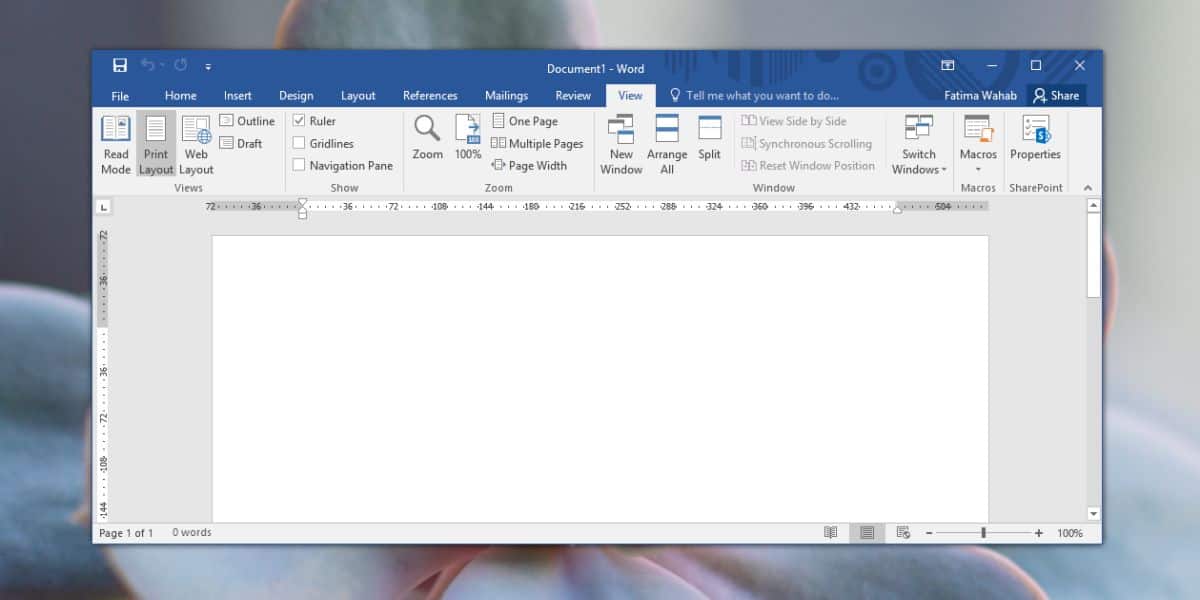
Промяната на линейните единици няма да разстроиподравняване на различните обекти, които вече сте задали в документа. Тази промяна ще се отрази на всички документи, които отваряте в Microsoft Word, но когато споделяте документ и някой го отвори с помощта на същото приложение, владетелят ще се покаже в предпочитаните от тях единици.
Отново това няма да повлияе на изравняването наелементи в документа. Изравняването се разстройва само ако системата, на която се гледа документ, е задала по подразбиране, които отменят собственото форматиране на документа. Освен това, ако документът е бил преобразуван с други приложения или услуги, като Google Документи, подравняването може да бъде разстроено, но отново владетелят и използваните единици няма да бъдат виновни.
Можете да промените единиците по всяко време, когато трябва иако правите това често, няма да повредите документа. Промените, които правите в Microsoft Word, няма да променят линейните единици, използвани в други приложения от пакета за продуктивност на Office. Ако трябва да промените линейните единици за други приложения, например PowerPoint, можете да го направите по почти същия начин. Например, ако отворите опциите на PowerPoint (Файл> Опции) и отидете на раздела Разширени, ще намерите раздел за показване. Секцията ще има същите настройки на линейни единици, както Word. Excel няма тази настройка и не се нуждае от нея.











Коментари